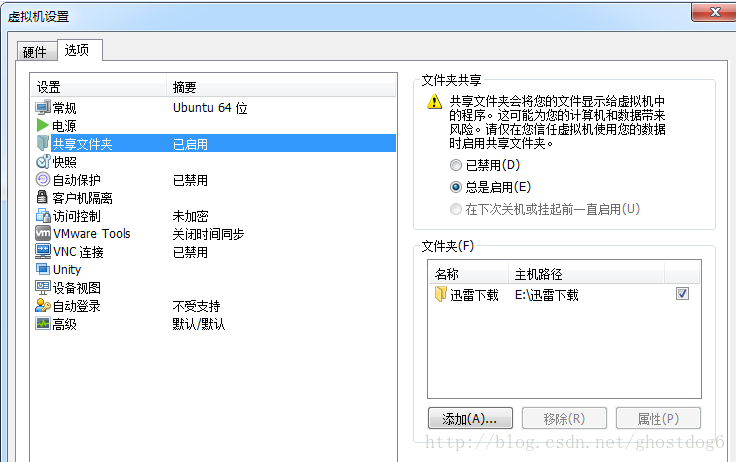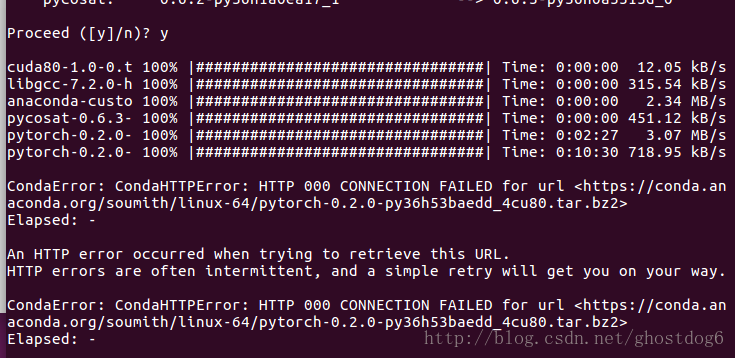ubuntu虛擬機器配置PyTorch 開發環境
前提:
下載VMWare WorkStation,我下載的是VMware® Workstation 14 Pro
下載Ubuntu iso 檔案
安裝:
安裝VMWare就不講了,小白過程…
選擇新建虛擬機器,配置cup,memory,網路連結選擇橋接模式,接下安裝ubuntu,小白過程…
虛擬機器配置:
用安裝過程配置的使用者登入,配置root 可以登入
1.修改root 登入密碼sudo passwd root
2.修改配置檔案
sudo vi /usr/share/lightdm/lightdm.conf.d/50-ubuntu.conf增加一行 greeter-show-manual-login=true
gedit /root/.profile將檔案末尾一句 mesg n 更改為:
tty -s && mesg n
切換賬號可以用root 登入,當前使用者增加root 許可權
sudo vi /etc/sudoers 找到下面一行,在root下面新增一行,如下所示:
Allow root to run any commands anywhere
root ALL=(ALL) ALL
tommy ALL=(ALL) ALL
建立共享資料夾(這個不是必須的步驟,一般裝虛擬機器這樣共享檔案會比較方便)
1.VMWare 虛擬機器選項中選擇重新安裝VMWare Tools
2.在ubuntu中出現光碟映象
sudo tar zxf VMwareTools-xxx.tar.gz (注:xxx為版本號)
cd /vmware-tools-distrib
sudo ./vmware-install.pl一直按enter 即可,重啟ubuntu shutdown -r now
修改vmware 共享資料夾,選擇共享路徑,重啟ubuntu
檢視,即可看到共享資料夾cd /mnt/hgfs/
新建資料夾 sudo mkdir software,下載JDK,Eclipse 安裝包,copy 到software 資料夾
安裝JDK
解壓安裝檔案
sudo tar -zxvf jdk-8 修改配置檔案sudo vi /etc/profile,增加
export JAVA_HOME=/usr/lib/jvm/jdk1.8.0_152
export JRE_HOME=${JAVA_HOME}/jre
export CLASSPATH=.:%{JAVA_HOME}/lib:%{JRE_HOME}/lib
export PATH=${JAVA_HOME}/bin:$PATH執行 source /etc/profile ,使修改立即生效,輸入 java -version 驗證JDK 安裝是否成功
安裝Eclipse
解壓檔案到安裝路徑下,開啟解壓後文件夾,雙擊eclipse-inst安裝
建立桌面圖示gedit /usr/share/applications/eclipse.desktop,輸入
[Desktop Entry]
Encoding=UTF-8
Name=Eclipse
Comment=Eclipse IDE
Exec=/home/stevenxu/eclipse/java-oxygen/eclipse/eclipse
Icon=/home/stevenxu/eclipse/java-oxygen/eclipse/icon.xpm
Terminal=false
StartupNotify=true
Type=Application
Categories=Application;Development;然後執行賦權,並copy 到桌面
sudo chmod u+x eclipse.desktop
sudo cp eclipse.desktop /home/stevenxu/Desktop/但是有時候圖示一直是白板,此問題一直沒有解決,不影響使用
安裝pyDev 外掛
eclipse Help-》Install New Software-》Add
pyDev ,位址列http://pydev.org/updates
安裝python 3.5
檢查 find /usr/bin -name ‘python*’ ,是否已經安裝python3.5
如果沒有安裝 sudo apt-get install python3.5
修改python3.5 為預設python 版本
sudo rm -rf /usr/bin/python
sudo ln -s /usr/bin/python3.5 /usr/bin/python在eclipse Window->Perferences 中配置Interperters
安裝pip sudo apt-get install python3-pip
升級到最新版本 pip3 install --upgrade pip
安裝wheel pip3 install wheel
下載pytorch(64位機器)torch-0.2.0.post3-cp35-cp35m-manylinux1_x86_64,安裝pip3 install torch-0.2.0.post3-cp35-cp35m-manylinux1_x86_64.whl
安裝torchvision sudo pip3 install torchvision,但是會報錯,需要先安裝pillow,下載pillow Pillow-5.0.0-cp35-cp35m-manylinux1_x86_64.whl,安裝sudo pip3 install Pillow-5.0.0-cp35-cp35m-manylinux1_x86_64.whl,可以安裝成功
重新安裝 sudo pip3 install torchvision
但是到此非常遺憾的發現Pip 依然無法安裝torchvision,後瞭解到時Pip 已經不支援PyPI,需要sudo apt-get update
安裝Anaconda `sudo bash Anaconda3-5.0.1-Linux-x86_64.sh
在安裝目錄下面:
export PATH=~/anaconda3/bin:$PATH
通過命令 anaconda-navigator 開啟管理介面(包含jupter,spyder),
安裝Anaconda 之後,jupter 和 spyder 也一併安裝了
修改檔案許可權,安裝
sudo chown -R stevenxu /software/Anaconda/anaconda3-5.0.1
conda install pytorch torchvision cuda80 -c soumith
安裝其它Package 的方式:
conda install pyTorch